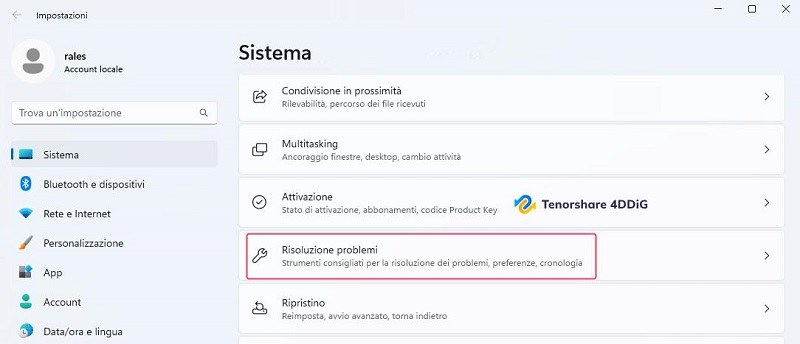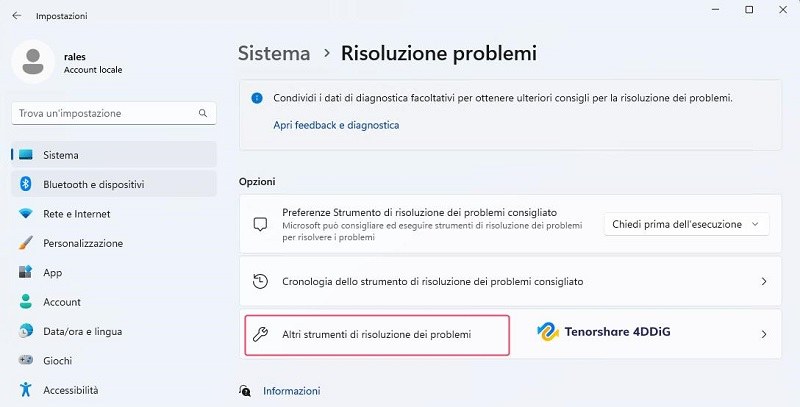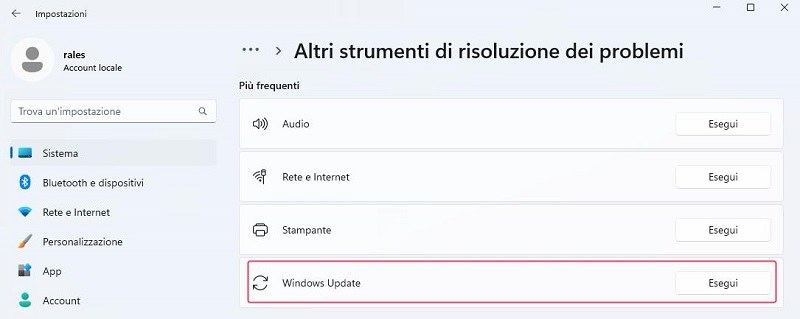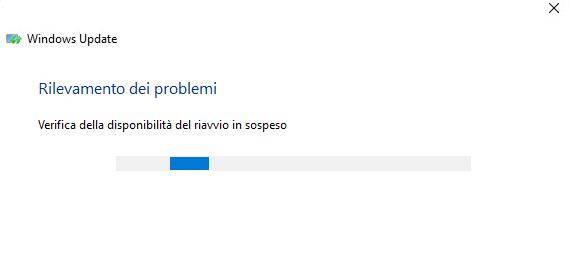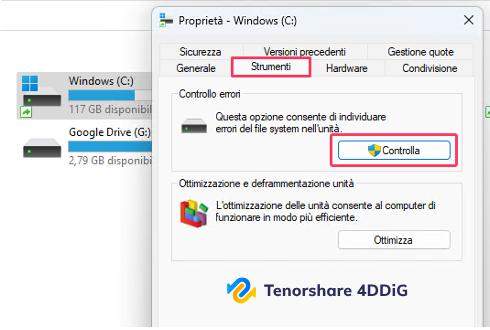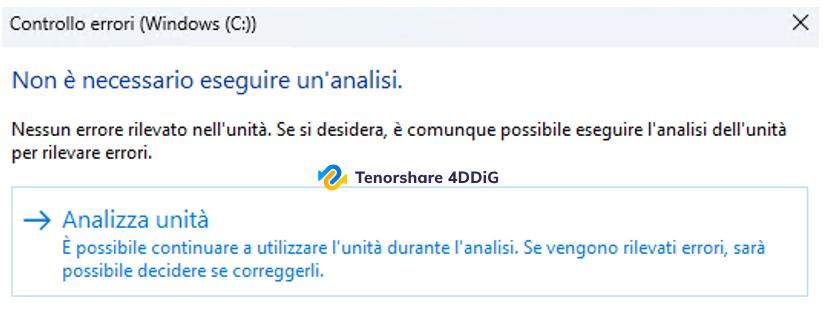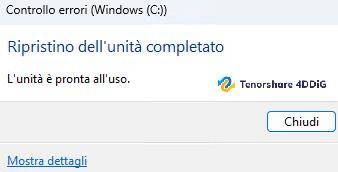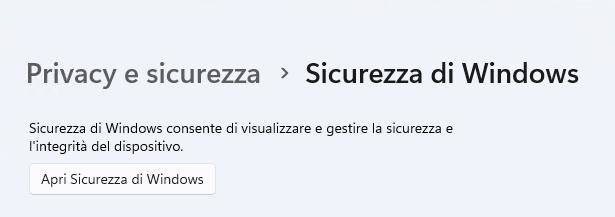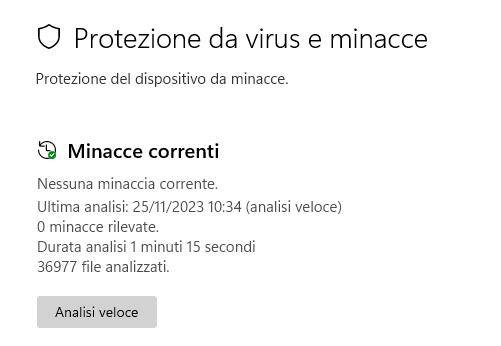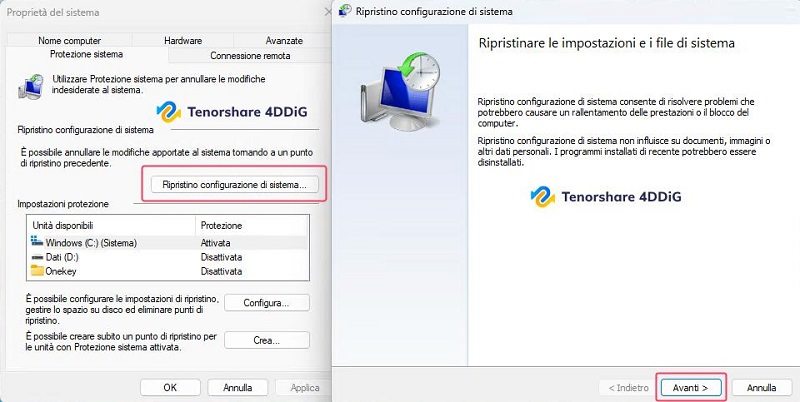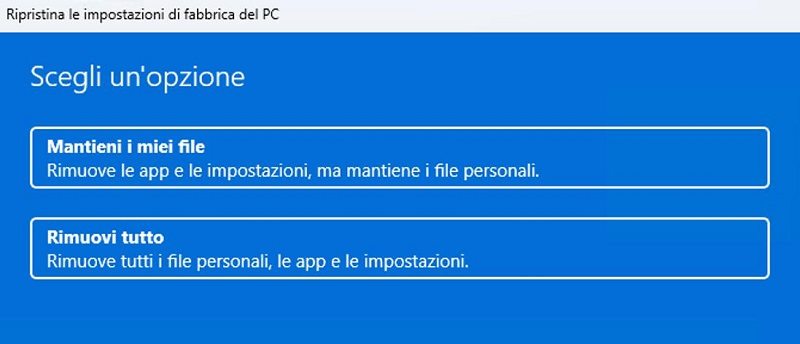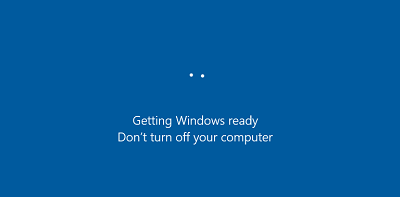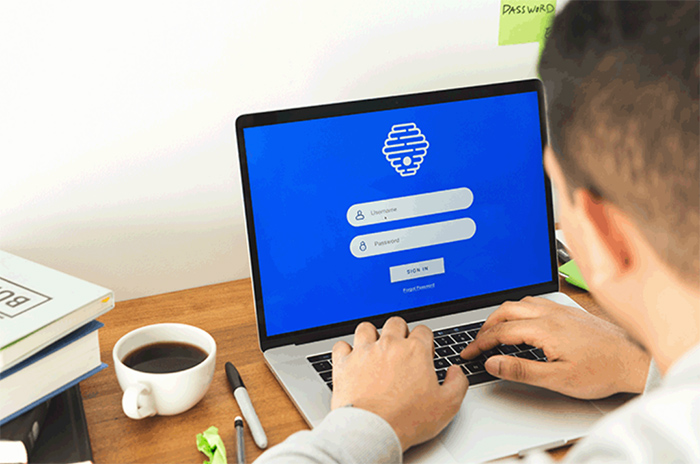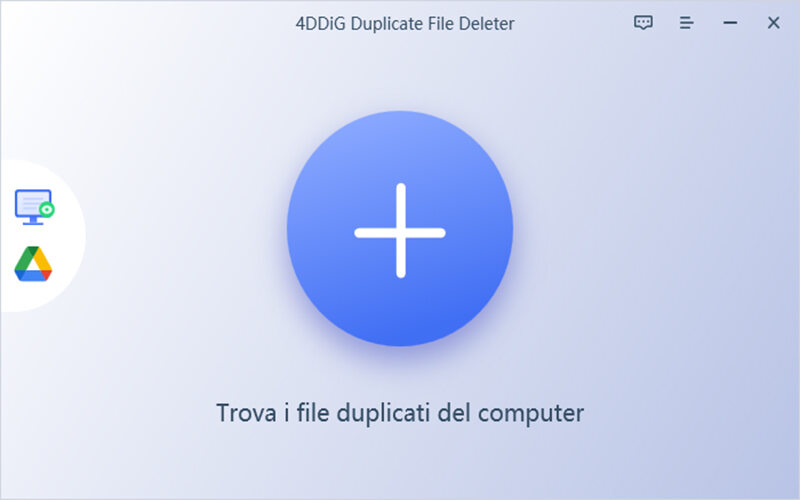Il PC si riavvia in modo casuale? [7 Soluzioni]
Impara come risolvere il problema del riavvio inaspettato del computer con sette soluzioni efficaci. Recupera i tuoi file non salvati dopo il riavvio casuale del computer con 4DDiG Windows Data Recovery!
Come risolvere il problema dei riavvii casuali del computer? Guida completa! Recupera i file con 4DDiG Windows Data Recovery in caso di errori del sistema.
Molti utenti hanno segnalato un problema preoccupante: i loro computer si riavviano casualmente, mostrando messaggi come "Errore o riavvio imprevisto del computer impossibile continuare l’installazione”. Questo fenomeno si verifica nonostante l'aggiornamento 23h2 Copilot sia stato completato da settimane.
In questo articolo, esamineremo le possibili cause di questo errore e forniremo sette soluzioni pratiche per risolverlo. Buona lettura!
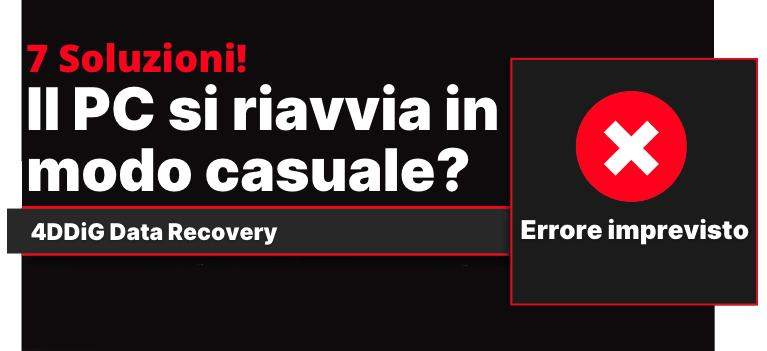
Parte 2. Errore o riavvio imprevisto del computer.
Il riavvio casuale del computer è particolarmente frustrante, poiché oltre al rischio di perdere i dati archiviati nelle partizioni principali ed eventualmente secondarie, impedisce anche l'utilizzo del sistema. Questo tipo di messaggio d'errore, sebbene spesso suggerisca un problema con l'installazione, può essere causato da diverse altre ragioni. Con la complessa architettura di Windows, la causa potrebbe essere la qualsiasi.
Più nello specifico, il riavvio improvviso del computer può essere causato:
Problemi di software:
- Il riavvio imprevisto del computer potrebbe essere causato da problemi di installazione.
- I driver obsoleti o corrotti possono causare problemi di compatibilità con il sistema operativo, tra cui riavvii casuali.
- Software difettosi o malfunzionanti possono causare errori di sistema, tra cui riavvii casuali.
- Virus e malware possono causare danni al sistema operativo e ai file, tra cui riavvii casuali.
Problemi di hardware:
- Il surriscaldamento dei componenti interni del PC, come CPU, GPU e scheda madre, può causare il riavvio automatico del sistema per evitare danni permanenti.
- Un alimentatore difettoso o non correttamente dimensionato può non fornire la potenza necessaria al PC, causando riavvii o spegnimenti improvvisi.
- La RAM danneggiata o malfunzionante può causare errori di sistema, tra cui riavvii casuali.
- Dischi rigidi o SSD danneggiati o malfunzionanti possono causare errori di sistema, tra cui riavvii casuali.
Parte 2. Recuperare i file da un PC con gravi errori di sistema.
Windows è un sistema operativo sequenziale, il che significa che un errore iniziale può provocare la comparsa di altri errori, aggravando ulteriormente la situazione. In particolare, uno degli scenari più problematici, purtroppo frequente, è la perdita di alcuni o tutti i dati dalla partizione principale su cui è installato il sistema operativo quando il PC si riavvia in modo imprevisto.
In questo capitolo, vogliamo venire incontro alle vostre esigenze cercando di aiutarvi in questo spiacevole scenario, mostrandovi come utilizzare 4DDiG Data Recovery per recuperare i file persi o nascosti dal File System a seguito di gravi errori.
Questo straordinario software è in grado di recuperare il 100% dei file eliminati o inaccessibili dall'unità principale o da qualsiasi altra unità esterna, affrontando una vasta gamma di situazioni critiche, tra cui danni hardware, errori software o corruzione dei dati.
Caratteristiche principali di 4DDiG Data Recovery:
- Compatibile con Windows 23H2 e MacOS Sonoma (M3, M2, M1).
- Recupera file da crash di sistema o riavvii imprevisti.
- Recupero file da unità interna ed esterna, disco flash USB, SD card, ecc.
- Recupera oltre 1000 tipi di file, tra cui foto, video, documenti e audio.
- Sicuro al 100%. Solo 3 passaggi!
Download
Sicuro
Download
Sicuro
Recupera i dati dopo gli errori e il riavvio imprevisto del computer.
-
Avvia 4DDiG Data Recovery e seleziona l’unità da cui recuperare i file. Quindi clicca su [Scansione].

-
Seleziona il tipo di file che desideri recuperare dall’unità e clicca su [Scansiona Tipi di File Selezionati].

-
Attendi affinché 4DDiG completi la scansione dell’unità o partizione da cui hai perso i dati. Infine, clicca su [Recupero] per salvare i dati in una posizione sicura.

Parte 3. Come correggere l’errore o il riavvio imprevisto del computer su Windows 10 e 11.
In questa sezione, esamineremo nel dettaglio sette soluzioni che, si spera, potranno aiutare a risolvere il problema del riavvio inaspettato del computer.
Soluzione 1. Esegui lo strumento di risoluzione.
Come spiegato nel paragrafo introduttivo solitamente quando si riceve il messaggio “Errore installazione di Windows o riavvio imprevisto del computer” potrebbe essere un falso positivo o magari effettivamente l’aggiornamento presenta dei bug. Vediamo come risolverli.
Ecco come utilizzare la "Risoluzione dei problemi":
Nota. Il metodo è stato eseguito su Windows 11.
-
Accedi alle Impostazioni premendo i tasti Win + I.
-
Nella finestra Sistema, fare clic su "Risoluzione problemi".

-
Quindi, clicca su “Altri strumenti di risoluzione dei problemi”.

-
Nella scheda "Windows Update" fai clic su “Esegui”.

-
Attendere che lo strumento di risoluzione dei problemi completi la scansione e identifichi eventuali problemi con Windows Update.

-
Se vengono rilevati problemi, seguire le istruzioni dello strumento per applicare le correzioni suggerite.

-
Riavviare il PC e verificare se il messaggio “Errore o riavvio imprevisto del computer” si presenta di nuovo.
Soluzione 2. Controlla errori HDD/SSD.
L'unità di sistema, ovvero la posizione in cui è installato Windows, rappresenta il cuore pulsante di ogni PC, pertanto deve funzionare in maniera impeccabile. Uno dei motivi per cui un computer si riavvia continuamente o in modo improvviso è proprio a causa di problemi riscontrati nel disco rigido o nell'SSD su cui è installato il sistema operativo.
Ecco come controllare errori dell’unità:
- Apri Esplora file o Questo PC.
- Fai clic con il pulsante destro del mouse sull'unità interessata (ad esempio, C:).
- Nel menu a comparsa, seleziona "Proprietà".
- Nella finestra di dialogo Proprietà, vai alla scheda "Strumenti".
-
Nella sezione "Controlla errori", fai clic sul pulsante "Controlla".

-
Nella sezione "Controlla errori", fai clic sul pulsante "Analizza unità".

-
Lascia che lo strumento completi la scansione e la riparazione dell'unità. Potrebbe richiedere del tempo a seconda delle dimensioni e delle condizioni dell'unità.

- Riavvia il sistema e controlla se l'errore è stato risolto.
Soluzione 3. Surriscaldamento del Sistema.
Il surriscaldamento del sistema rappresenta una delle cause più comuni di riavvii casuali dei PC. Quando la temperatura interna supera determinati limiti, il sistema può riavviarsi automaticamente per evitare danni hardware.
- Causa:
- Soluzione:
-
- Accumulo di polvere sulle ventole di raffreddamento.
- Dissipatore di calore inefficiente o danneggiato.
- Ventilazione inadeguata del case.
-
- Rimuovi la polvere dalle ventole di raffreddamento utilizzando aria compressa o un aspiratore a bassa potenza.
- Assicurati che il dissipatore di calore sia installato correttamente e in buone condizioni.
- Aggiungi ventole supplementari, se necessario, per migliorare il flusso d'aria.
- Non utilizzare il Notebook in zone con temperature elevate.
Soluzione 4. Problemi con l’alimentazione.
I problemi legati all'alimentazione del PC possono essere una causa significativa dei riavvii casuali di Windows. Un alimentatore difettoso o sottodimensionato potrebbe non fornire l'energia necessaria al sistema, causando instabilità e riavvii improvvisi.
- Causa:
- Soluzione:
-
- Alimentatore difettoso.
- Alimentatore sottodimensionato rispetto ai requisiti del sistema.
-
- Controlla se l'alimentatore è danneggiato o presenta segni di malfunzionamento.
- Assicurati che l'alimentatore fornisca abbastanza potenza per supportare tutti i componenti del sistema.
- Se sospetti un problema all'alimentatore, sostituiscilo con uno di potenza adeguata. Non utilizzare alimentatori non originali e, soprattutto, non certificati.
Soluzione 5. Controllo Virus o Malware.
La presenza di virus o malware nel sistema può compromettere la stabilità di Windows, causando comportamenti anomali, inclusi riavvii casuali del computer. Affrontare questa minaccia è importante per mantenere un ambiente sicuro.
- Causa:
- Soluzione:
-
- Infezioni da virus o malware presenti nel sistema.
-
- Utilizza un software antivirus affidabile per eseguire una scansione completa del sistema.
- Elimina o aggiungi in quarantena qualsiasi malware o virus individuato durante la scansione.
- Assicurati che il tuo software antivirus abbia le definizioni più recenti per riconoscere le nuove minacce.
Come eseguire una scansione antivirus con Windows Defender:
- Accedere alle Impostazioni cliccando Windows + I.
- Scorrere verso il basso fino a Privacy e Sicurezza.
-
Cliccare su Sicurezza di Windows > Apri sicurezza di Windows.

-
Cliccare su Protezione da virus e Minacce > Analisi veloce.

Se l’antivirus individua malware o virus, ti mostrerà un popup con la richiesta di eliminare in automatico la potenziale minaccia.
Soluzione 6. Risolvere problemi con il Sistema Operativo.
Problemi nel sistema operativo possono essere responsabili dei riavvii casuali del PC. Dall'integrità dei file di sistema a errori di configurazione, molteplici fattori possono contribuire a questa problematica.
-
Esegui lo strumento di controllo dei file di sistema (SFC) per individuare e correggere eventuali corruzioni. Nel prompt dei comandi, digita il comando seguente e premi Invio:
-sfc /scannow

-
Utilizza la funzione di ripristino del sistema per tornare a uno stato precedente in cui Windows funzionava correttamente.
-Nel menu “Start” digita “Crea punto di ripristino”.
-Seleziona “Ripristino configurazione di sistema”
-In Ripristino configurazione di sistema, fai clic su "Inizia" e poi su "Avanti".
-Scegli il punto di ripristino e segui le istruzioni.

-
Se i problemi persistono, potrebbe essere necessario reinstallare il sistema operativo. Assicurati di eseguire il backup dei dati importanti prima di procedere.
-Impostazioni > Sistema > Ripristino > Ripristina PC

Soluzione 7. Configurazione del BIOS/UEFI.
Le impostazioni del BIOS o dell'UEFI sono fondamentali per il corretto funzionamento del sistema. Configurazioni errate possono causare instabilità e riavvii inaspettati. Tieni presente che si tratta di operazioni delicate, se non hai competenze, lasciati aiutare da esperti.
- Causa:
- Soluzione:
-
- -Impostazioni errate o non ottimali nel BIOS/UEFI.
-
- Riavvia il PC e accedi al BIOS/UEFI durante la fase di avvio.
-solitamente F2, DEL, ESC, o altri, dipendentemente dal produttore.
- Controlla attentamente le impostazioni del BIOS/UEFI, inclusi parametri come frequenza della CPU, impostazioni di memoria, e ordine di avvio.
- Se sospetti configurazioni errate, ripristina le impostazioni predefinite del BIOS/UEFI.
- Verifica se esiste un aggiornamento del BIOS/UEFI sul sito del produttore della scheda madre e, se necessario, esegui l'aggiornamento seguendo le istruzioni del produttore.
- Riavvia il PC e accedi al BIOS/UEFI durante la fase di avvio.
Conclusione
L'errore o riavvio imprevisto del computer può essere frustrante, impedendoci di lavorare o utilizzare il PC. Con una diagnosi attenta e soluzioni adeguate, è possibile risolvere il problema. Se le soluzioni fai-da-te non funzionano, consulta un tecnico. Se ciò ha causato la perdita di dati dalla partizione principale o secondaria, recuperali con 4DDiG Windows Data Recovery.